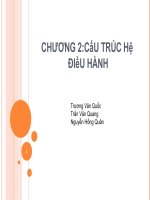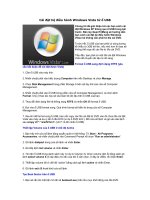Ghost he dieu hanh truc tuyen
Bạn đang xem bản rút gọn của tài liệu. Xem và tải ngay bản đầy đủ của tài liệu tại đây (134.5 KB, 4 trang )
<span class='text_page_counter'>(1)</span>G.ho.st - hệ điều hành trực tuyến tuyệt đẹp Mình đã được quảng cáo và dùng thử rất nhiều hệ điều hành (HDH) trực tuyến rồi nhưng sau khi dùng thử thì thất vọng hoàn tàn. Hôm vừa rồi lại đọc được bài giới thiệu HDH trực tuyến mới, theo thói quen thì dùng thử thôi chứ cũng chả kỳ vọng gì ở nó cả. Nhưng thật sự bất ngờ, nó hoàn toàn không như những gì mình nghĩ, quá tuyệt, từ giao diện bóng bẩy (đẹp như Vista hay Linux) đến chức năng, tốc độ; không khác gì HDH trên máy cả (tất nhiên đường truyền net nhà bạn quyết định một phần đến tốc độ). Nay xin giới thiệu với mọi người cùng thưởng lãm, đó là HDH trực tuyến G.ho.st. Là một hệ điều hành online bóng bẩy không thua kém Vista, Ubuntu... lại tiện lợi, cơ động vì bạn có thể chạy chương trình, lưu và lấy dữ liệu bất cứ nơi nào có nối mạng Internet nên rất thích hợp cho các dòng netbook như Eee PC, Classmate PC... Chỉ cần chạy hệ điều hành nhỏ gọn (kể cả Linux) và một ứng dụng truy cập web, còn lại tất cả đều thực thi tại đây (Virtual computer). Do không cần cài thêm các phần mềm khác nên đỡ lo về vấn nạn virus. Yêu cầu về cấu hình máy: một ứng dụng truy cập web, có cài Adobe Flash 8.0 Yêu cầu về trình duyệt: dùng trình duyệt gì cũng được miễn phải cho phép Popup chạy Cách đăng ký G.ho.st: Bạn truy cập vào địa chỉ bấm vào nút Start để đăng nhập hoặc đăng ký một tài khoản khi mới bắt đầu tìm hiểu.. Một cửa sổ mở ra, bạn bấm nút Register here, khung thông tin Registration xuất hiện và bạn điền thông tin vào. Lưu ý các thông tin đánh dấu hoa thị là bắt buộc, gồm: - Choose a G.ho.st ID: tạo một địa chỉ thư mới trên hệ điều hành G.ho.st và đó cũng chính là tài khoản cho bạn đăng nhập lần sau. - Existing email address: điền địa chỉ mail mà bạn đang có. - Re-type email: nhập lại địa chỉ thư lần nữa. - Choose Password: thiết lập mật khẩu khi đăng nhập. - Re-type password: nhập lại mật khẩu ở trên..
<span class='text_page_counter'>(2)</span> - Enter the code shown: tại trường này bạn nhập các ký tự nhìn thấy ở phần bên phải. Lưu ý: bạn nhớ đánh dấu xác nhận vào ô: I’m over 13 years old và ô I have read and hereby accept... - Bấm nút Submit, một “bóng ma” lượn qua lại và thông báo bạn đăng ký thành công. - Bấm OK trở ra màn hình đăng nhập. - Mở hộp thư mà bạn đã điền thông tin trong trường Existing email address để xác nhận đăng ký dịch vụ thông qua link mà G.ho.st gửi đến. Việc đăng ký hoàn tất, từ bây giờ bạn đã có thể sử dụng dịch vụ G.ho.st Vitual Computer. Cách thiết lập cho lần sử dụng đầu tiên: Trở về màn hình đăng nhập, điền tên truy cập và mật mã mà bạn đăng ký vào trường G.ho.st ID và Password. Nếu chỉ có mình bạn sử dụng máy thì bấm chọn vào hai hộp chọn Remember để nhanh chóng sử dụng cho lần đăng nhập sau qua biểu tượng account của bạn. Lưu ý khi bấm vào hai hộp chọn trên sẽ xuất hiện một cửa sổ cảnh báo nếu có người nào đó sử dụng máy tính của bạn thì họ có quyền truy cập vào máy ảo này. Bấm OK, tiếp đó bấm nút Login. Một màn hình desktop ảo hiện ra. Tại phần này, để hoàn tất đăng nhập lần đầu, bạn cần điền thêm thông tin sở hữu hệ điều hành ảo qua bảng VC setup bằng cách bấm Next, điền họ, tên vào trường First, Middle (nếu có tên đệm), Last. Bạn không phải người Mỹ?! (dĩ nhiên rồi), vậy thì bấm vào tùy chọn Non-US. Một hộp combo với nhãn Country hiện ra, hãy kéo thanh trượt xuống và chọn Việt Nam và bấm Next. Bỏ qua hai trường Referred by và Promotion code (đây là vùng ghi thông tin người mời bạn dùng G.ho.st) rồi bỏ chọn hộp thư bạn đã dùng để đăng ký, tiếp tục bấm Next. Sau khi qua bao nhiêu bước trên, cuối cùng bạn cũng đã được sử dụng hệ điều hành G.ho.st với dung lượng lưu trữ 5 GB, thêm 3 GB dành cho email và còn được tặng thêm 1 GB cho mỗi lần mời một người bạn tham gia. Sơ lược một vài tiện ích của G.ho.st: Đầu tiên bạn làm quen với màn hình desktop, những biểu tượng trực quan với các công cụ. 1. Màn hình desktop: Công cụ Google search: tìm kiếm thông tin với bộ máy Google thông qua trình duyệt G.ho.st. Add RSS: trình đọc tin tức thời, mặc định sử dụng nguồn tin từ Yahoo, tuy nhiên bạn có thể tùy chỉnh bằng cách rê chuột vào thanh tiêu đề để hiện dãy nút thiết lập, gồm: - To window: chuyển đổi trình đọc tin thành cửa sổ. - Refresh: làm tươi lại tin tức. - Setting: phần này bạn có các tùy chọn URL (nhập đường dẫn RSS ưa thích), Title (nhập tên gợi nhớ cho bản tin)..
<span class='text_page_counter'>(3)</span> Khi thiết lập xong bấm nút Save để lưu thông tin. 2. Bộ Dock bao gồm:. Upload File: bấm vào biểu tượng trên Dock và bấm tiếp vào Upload File, cửa sổ Upload hiện ra, bạn chọn file rồi bấm nút Open, file sẽ được lưu mặc định tại My G.ho.st Drive khi đã load xong, bạn có thể mở thư mục này và kéo thả file vào bất kỳ thư mục ưa thích nào.. Set up my email account: biểu tượng này sẽ dẫn bạn tới chương trình G.ho.st mail. Chương trình này gần giống Microsoft Outlook về cách trình bày và các tính năng, bạn sẽ ít bỡ ngỡ khi dùng nó. Create Documents and: bạn có thể sử dụng hai nhà cung cấp ứng dụng văn phòng trực tuyến: Zoho với Zoho Writer gõ văn bản và bảng tính Zoho Sheets, hay Google Docs gồm Google Document tương tự MS Word, Google SpreadSheets tương tự Excel, Google Presentation tương tự PowerPoint. Lưu ý: nếu bạn sử dụng Zoho thì mặc định chương trình sẽ lưu file của bạn tại My G.ho.st Driver. Nếu bạn dùng Google Docs, dữ liệu sẽ được lưu tại tài khoản Google mà bạn đã tạo ra trước khi sử dụng dịch vụ này. Find Interesting web applications, web applications, web videos and photos: tại bảng này bạn có thể truy xuất tập hợp các ứng dụng web base có thể chạy trên G.ho.st. - Accessories & Tools: gồm các ứng dụng cơ bản Clock (đồng hồ), Calculator (máy tính cá nhân), Ghost notes (một tiện ích giống như Notepad), Stickies (tạo ghi chú dán trên desktop), Tagged Things (tương tự tạo shortcut của Windows), Google (kích hoạt trường tìm kiếm của bộ máy Google), I am getting Started (là bộ Dock chứa các ứng dụng giúp bạn truy cập nhanh), Yahoo Weather (là widget dự báo thời tiết của Yahoo). - Communication: bao gồm thư tín G.ho.st và bộ ba messenging là: Meebo IM, Yahoo! Messenger, I love IM. - Mutimedia: là nơi bạn có thể tìm kiếm âm nhạc qua các trang Pandora, Last.fm, G.ho.st MP3 và Seegpod hay xem các video clip thông qua You Tube hoặc hình ảnh tại Flickr. - Productivity Tools: bạn có thể thông qua phần này để kích hoạt hai chương trình nhập văn bản và bảng tính của Zoho. - Search & Directories: lựa chọn nhà cung cấp dịch vụ tìm kiếm thông qua các trang tìm kiếm Amazon, Google, Yahoo, Wikipedia, Ask, Dmoz,... - Ghost Application: bạn còn có thể đồng bộ dữ liệu giữa G.ho.st với máy tính qua bộ máy Ghost Syns..
<span class='text_page_counter'>(4)</span> Phía dưới màn hình, một thanh taskbar mang đậm phong cách Vista sẽ đưa bạn đi sâu hơn vào các thiết lập tinh chỉnh qua Control Panel, các tác vụ, file bạn đã sử dụng nhờ thư mục Recent... Ở hầu hết các tác vụ, bạn có thể bấm đôi hay bấm phải vào biểu tượng chương trình và chọn Launch it để kích hoạt, tinh chỉnh, thiết lập... Khi rê chuột trên cửa sổ, xuất hiện các nút phóng to, thu nhỏ, Setting... giúp bạn làm việc dễ dàng. Vẫn còn một vài lỗi nhỏ và chưa hoàn hảo vì là phiên bản beta, nhưng cũng đã đến lúc bạn thử dùng một hệ điều hành online (mà theo dự kiến sẽ trở nên phổ biến trong tương lại) với G.ho.st Virtual Computer..
<span class='text_page_counter'>(5)</span>